Спасибо за ваш инструмент, он действительно помог мне полностью восстановить мой файл Excel.
Обзор
Особенности
Восстановление
Подробности
Другие решения
почему DataNumen Excel Repair?
МАКСИМАЛЬНОЕ ВОССТАНОВЛЕНИЕ ДАННЫХ
10+ МИЛЛИОНОВ
ПОЛЬЗОВАТЕЛЕЙ
20 + Годы
Опыт
100%-Я ГАРАНТИЯ
РЕЗУЛЬТАТА
Мы можем восстановить гораздо больше, чем наши конкуренты
DataNumen Excel Repair по сравнению с Excel Recovery, Recovery Toolbox for Excel, ExcelFix и т. д.
Средний показатель восстановления данных
Узнайте больше о том, как DataNumen Excel Repair курит конкурс
Отзывы наших клиентов
Исключительно простой интерфейс
Основные особенности
- Исправьте файлы Excel xls, xlw, xlsx и xlsm в Microsoft Excel 3, 4, 5, 95, 97, 2000, XP, 2003, 2007, 2010, 2013, 2016, 2019, 2021, Excel для форматов Office 365 и Microsoft 365.
- Восстановление файлов книг, созданных Excel для Windows и Mac.
- Восстановление данных ячеек в поврежденных файлах Excel.
- Восстановление формул, включая общую формулу и формулу, введенную массивом.
- Восстановите стандартные форматы и пользовательские форматы для ячеек и формул.
- Восстановить имена рабочих листов.
Восстановите поврежденные файлы Excel с помощью DataNumen Excel Repair
Открыто DataNumen Excel Repair.
Примечание. Перед началом процесса восстановления закройте все другие приложения, включая Microsoft Excel.
Выберите исходный файл для исправления:
Использовать кнопку для просмотра файла или кнопку
кнопку, чтобы найти файл на локальном компьютере. Вы также можете ввести имя файла вручную или перетащить файл в поле редактирования.
Как только вы установите имя исходного файла, DataNumen Excel Repair автоматически сгенерирует фиксированное имя файла. Например, если исходный файл — Damaged.xlsx, автоматически сгенерированный исправленный файл будет Damaged_fixed.xlsx.
Конечно, вы можете изменить его по своему усмотрению. Или используйте кнопку для выбора выходного каталога.
Теперь вы можете щелкнуть кнопка сtarт процесс ремонта. DataNumen Excel Repair проанализирует исходный файл и исправит в нем ошибки.
Индикатор выполнения покажет этап, прогресс на этапе и общее затраченное время.
Если наша программа сможет успешно исправить файл, вы увидите следующее окно сообщения:
Нажмите кнопку «ОК», чтобы открыть исправленный файл в Excel. Вы также можете дважды щелкнуть файл в проводнике Windows, чтобы открыть его вручную.
Подробности
Bayer MaterialScience модернизирует восстановление Excel с помощью DataNumen Решение
Спасение критически важных данных: история успеха Trafigura с DataNumen Excel Repair
Sysco обеспечивает целостность данных с помощью DataNumen Excel Repair: История успеха
DataNumen Excel Repair: Краеугольный камень управления данными в New York Life Insurance
Costco Сохраняет данные с помощью DataNumen Excel Repair: тематическое исследование
Procter & Gamble повышает надежность данных с помощью DataNumen Excel Repair: тематическое исследование
Siemens преодолевает повреждение данных Excel с помощью DataNumen Excel Repair: тематическое исследование
General Electric оптимизирует восстановление файлов Excel и повышает эффективность с помощью DataNumen Excel Repair: тематическое исследование
Как восстановить поврежденную книгу EXCEL бесплатно?
Да, Microsoft Office Excel имеет встроенную функцию, которая может восстановить поврежденный файл Excel. Всякий раз, когда он обнаруживает повреждения в вашем файле, онtart File Recovery mode и попробуйте восстановить файл. Однако, иногда, File Recovery режим не будет started автоматически, или вы можете восстановить файл вручную. В таких случаях сделайте следующее:
Примечание. Прежде чем восстанавливать поврежденную книгу, попробуйте скопировать ее на локальный жесткий диск, если она хранится на сетевом диске.
- Открыто MS Excel.
- Выберите Файл > Открыть > Обзор.
- В Открыто диалоговое окно файла, найдите файл Excel, который нужно восстановить.
- Do НЕ дважды щелкните файл, так как это попытается открыть файл напрямую, а не восстановить его. Вместо этого вы должны один раз щелкнуть файл.
- Затем щелкните стрелку рядом с Открыто кнопку, вы увидите раскрывающийся список открытых методов.
- Нажмите Открыть и восстановить…
- Появится диалоговое окно с надписью «Excel может выполнять проверки при открытии книги и пытаться исправить любое обнаруженное повреждение или извлекать только данные (формулы и значения) из книги».
- Чтобы максимизировать восстановление данных, щелкните значок Восстановление .
- Если шаг 8 не удался, повторите шаги со 2 по 7 и нажмите кнопку Извлечение данных .
- Если же линия индикатора Восстановление or Извлечение данных процесс завершится успешно, Excel выведет восстановленные данные в новый файл с именем xxx [Repaired].xlsx, где xxx — это имя поврежденного файла рабочей книги. Вы можете нажать Файл> Сохранить как чтобы сохранить фиксированный файл под другим именем или в другом месте.
Вы также можете импортировать данные поврежденной книги через внешние ссылки, как показано ниже:
- Предположим, что ваша поврежденная книга называется Book1.xlsx.
- Открыто Excel.
- Создайте пустую книгу и сохраните ее как Book2.xlsx в том же каталоге, что и Book1.xlsx.
- В Book2.xlsx, в Лист1/ячейка A1, введите формулу =[Книга1.xlsx]Лист1!A1, Затем нажмите Enter.
- Если данные в ячейке A1 книги 1/листа 1 можно восстановить и импортировать, они появятся в вызове A1 книги 2/листа 1.
- Теперь мы можем применить формулу ко всем остальным ячейкам.
- Выберите ячейку A1 в Book2/Sheet1.
- Press Ctrl + C.
- Выберите диапазон, который больше диапазона в Book1, чтобы можно было импортировать все данные в Book1.
- Щелкните правой кнопкой мыши, и во всплывающем меню вы увидите список опций в разделе Параметры вставки, наведите на Формулы как вариант вставки.
- Таким образом, вы увидите, что все данные в Book1 импортированы.
- Однако импортированные данные по-прежнему связаны с Book1. Теперь нам нужно разорвать связи и оставить только значения.
- Выберите диапазон, который охватывает все ячейки, содержащие значение.
- Press Ctrl + C.
- Щелкните правой кнопкой мыши и во всплывающем меню выберите Наши ценности как вариант вставки.
- Ничего не произошло. Однако, если щелкнуть одну из ячеек, например ячейку A1, можно обнаружить, что формула заменена значением.
Вы также можете использовать макрос для извлечения данных из поврежденной книги Excel.
Если вышеуказанный метод не работает, ваш файл сильно поврежден. Вы должны использовать профессиональный Инструмент восстановления данных Excel выполнить задание.
Какие версии EXCEL поддерживаются?
В настоящее время поддерживаются версии Microsoft Excel 3, 4, 5, 95, 97, 2000, XP, 2003, 2007, 2010, 2013, 2016, 2019 и Excel для Office 365. Поддерживаются форматы файлов xls и xlsx.
Что такое ЛИСТЫ «DNDEFAULTSHEET#» в восстановленной книге?
Наш инструмент восстановления файлов попытается восстановить имя и данные листа Excel. Однако иногда из-за повреждения данных имя восстановить невозможно, а данные — можно. В таком случае мы установим для восстановленного рабочего листа арбитр «DNDefaultSheet#».rarил и сохранить в него восстановленные данные, где # — порядковый номер рабочего листа, starтинг от 1.
НУЖЕН ЛИ МНЕ ИМЕТЬ EXCEL на моем компьютере, чтобы запустить ваше ПРИЛОЖЕНИЕ?
Да, для запуска нашего инструмента восстановления на вашем компьютере должен быть установлен Excel. Перед восстановлением поврежденного документа Excel, если наш инструмент обнаружит, что Excel не установлен, он выведет всплывающее сообщение об ошибке и прервет процесс восстановления данных.
Нужно ли закрывать Microsoft EXCEL в процессе восстановления?
Да, мы рекомендуем вам это сделать.
В процессе восстановления иногда вы заметите, что Microsoft Excel будет автоматически открываться и закрываться в фоновом режиме. Это нормально, так как наше программное обеспечение для восстановления будет вызывать некоторые функции в Microsoft Excel для выполнения необходимых задач.
Поддерживаете ли вы ФАЙЛЫ, СОЗДАННЫЕ EXCEL для Mac?
Да, но для выполнения восстановления вам потребуется система Windows/ПК, как показано ниже:
- Скопируйте поврежденный файл MS Excel с Mac на ПК.
- Восстановите поврежденный файл Excel с помощью нашего инструмента восстановления файлов и создайте новый исправленный файл Excel.
- Скопируйте исправленный файл Excel с ПК обратно на Mac.
НИЧЕГО НЕ ПРОИСХОДИТ, КОГДА Я ДВОЙНЫМ ЩЕЛЧКОМ НА РАБОЧЕЙ КНИГЕ EXCEL. Что я должен делать?
Прежде всего, вы должны диагностировать проблему, чтобы определить, вызвана ли проблема повреждением файла, следующим образом:
- Скопируйте книгу Excel на другой компьютер с установленным Excel.
- Начните Excel
- Нажмите Файл > Открыть > Обзор
- Выберите книгу Excel и нажмите кнопку Открыто .
- Если книгу можно успешно открыть, значит, она не повреждена. В противном случае он поврежден, и вы можете использовать «открыть и отремонтировать» способ восстановить поврежденную книгу.
Если книга не повреждена, значит, проблема связана с установленным на вашем компьютере Excel. Сделайте следующее:
- Попробуйте запустить эксель в безопасном режиме и откройте книгу Excel.
- Если все в порядке, то попробуй отключить надстройки в вашем Excel один за другим, пока не найдете неисправный, который вызывает проблему.
- Если Excel не запускается даже в безопасном режиме, то нужно исправить установку Microsoft Office и исправить поврежденные установочные файлы для MS Office Excel.
Вы можете восстановить файлы книг Excel с поддержкой макросов (XLSM)?
Да, однако наше программное обеспечение для восстановления может восстанавливать только данные, а не макросы внутри файла .xlsm. Таким образом, фиксированный файл будет сохранен в формате .xlsx.
МОЙ EXCEL ГАРАНТИРУЕТ СБОЙ ПЕРЕД СОХРАНЕНИЕМ МОЕЙ ТЕТРАДИ. МОЖЕТЕ ЛИ ВЫ ЕГО ВОССТАНОВИТЬ?
В Excel есть встроенная функция восстановления несохраненных книг следующим образом:
- Запустите Excel.
- Нажмите Файл> Открыть
- Выберите последние вариант. По умолчанию он уже выбран.
- Затем на правой панели нажмите кнопку Восстановление неуправляемых книг .
- В Открыто диалоговое окно файла, найдите нужный файл и откройте его.
- Нажмите Сохранить как чтобы сохранить восстановленный файл под желаемым именем.
ВЫ ПОДДЕРЖИВАЕТЕ ВОССТАНОВЛЕНИЕ УСЛОВНОГО ФОРМАТИРОВАНИЯ?
Извините, но в настоящее время мы не поддерживаем восстановление условного форматирования. Мы добавили его в наш список дел и постараемся реализовать в будущих версиях. Пожалуйста подписаться на нашу рассылку получать уведомления всякий раз, когда доступна новая версия.

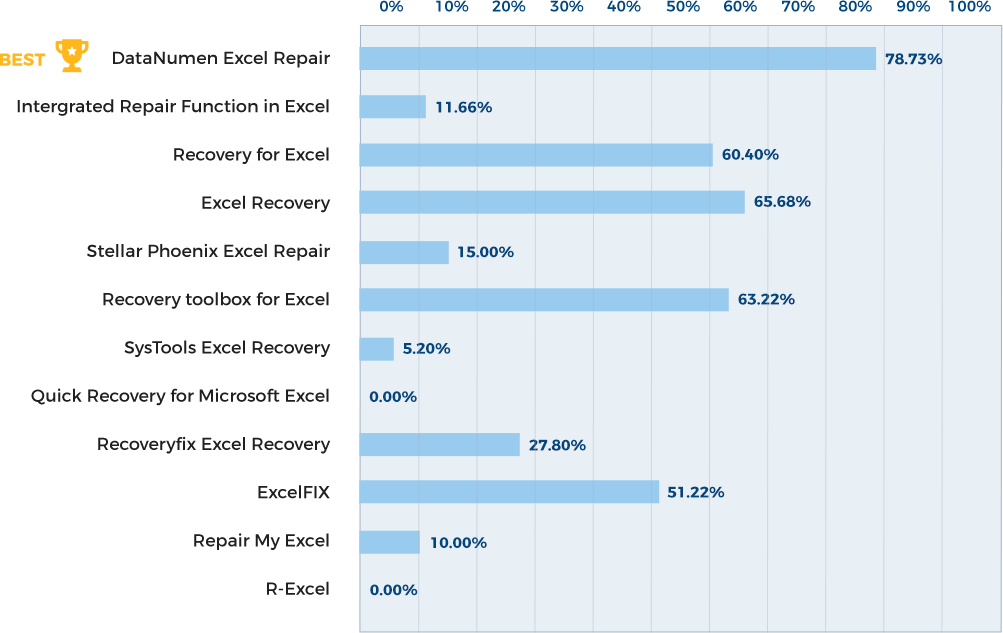
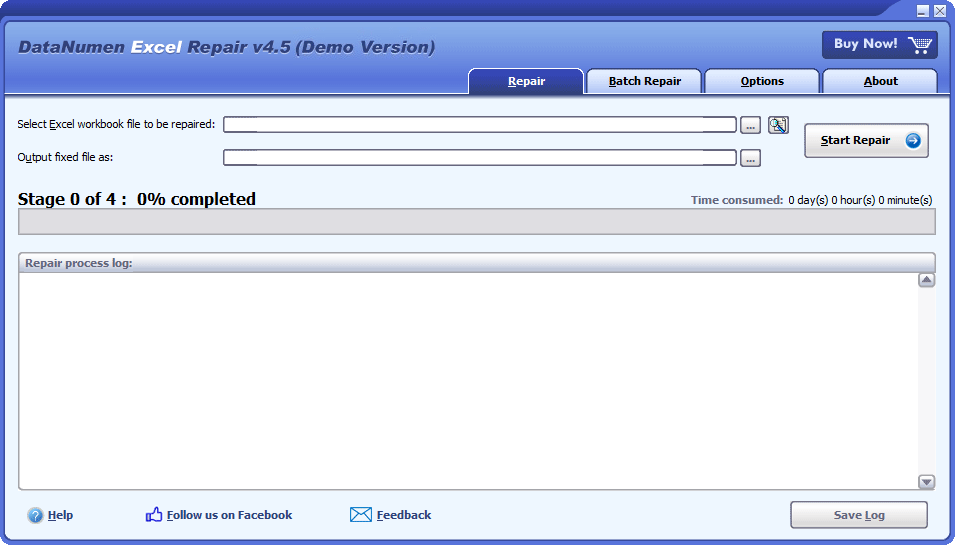
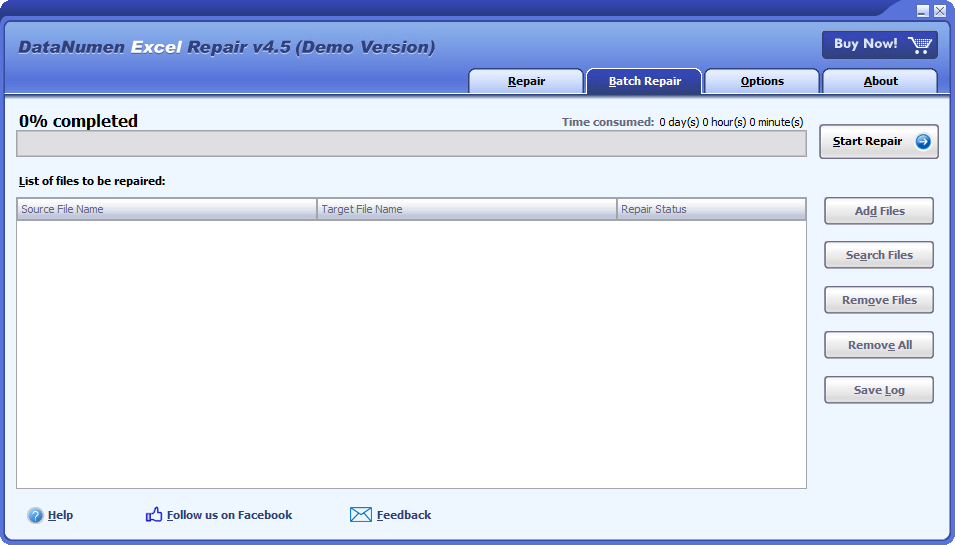
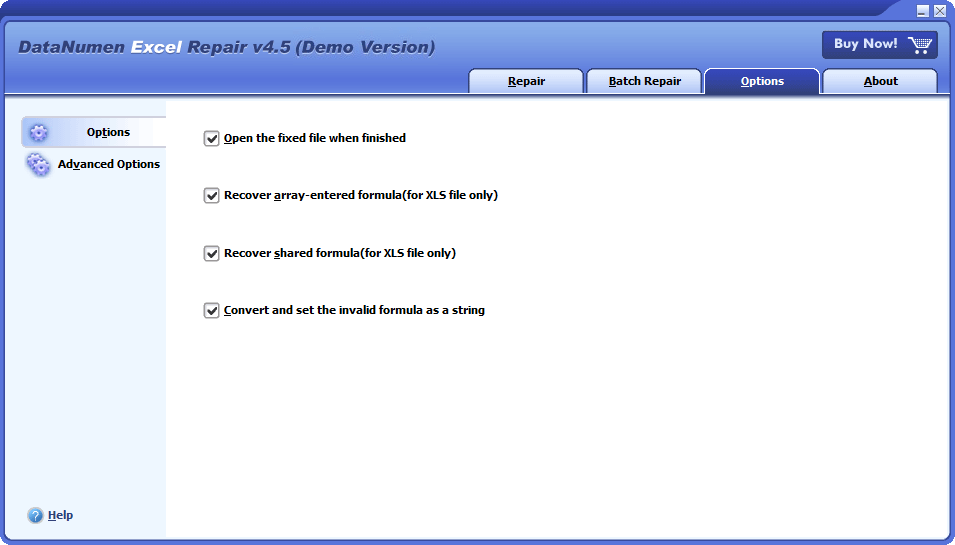

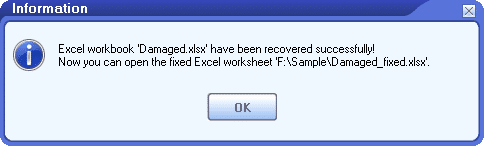



 DataNumen Excel Repair
DataNumen Excel Repair